Lire et gérer les devoirs de mes enfants
Les devoirs les plus urgents sont en haut de la liste. Il faut descendre pour avancer dans le temps.
Lire un devoir
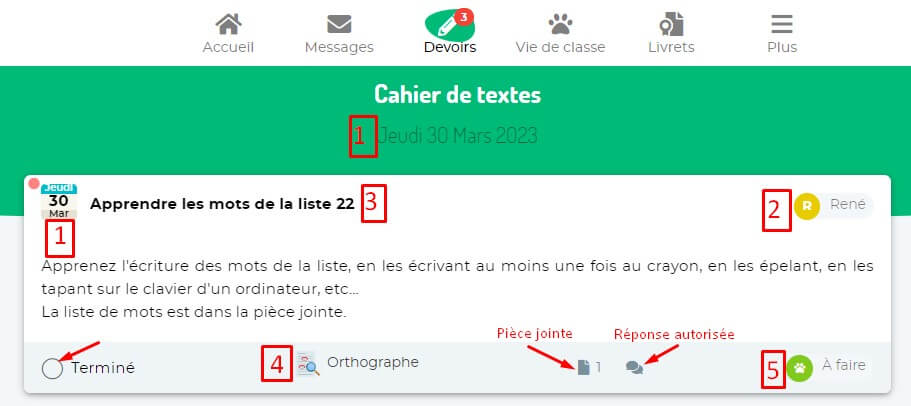
D’un coup d’œil, vous pouvez prendre connaissance de la date (1), du ou des enfants concernés (2), du titre de la leçon (3) et de la discipline (4) et le type de retour attendu de votre part (5). Vous avez aussi l’information quand il y a une pièce jointe, une révision 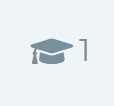 ou un exercice
ou un exercice 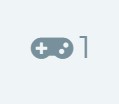 ainsi que leur nombre. Et si l’enseignant(e) a autorisé les réponses, les petites bulles apparaitront.
ainsi que leur nombre. Et si l’enseignant(e) a autorisé les réponses, les petites bulles apparaitront.
Lorsqu’il est fait vous pouvez le noter « Terminé » .
En cliquant sur le titre de la leçon dans cette liste, vous accédez au détail de la leçon.
Vous pouvez, si l’enseignant(e) l’a prévu, le notifier comme signé / fait / lu.
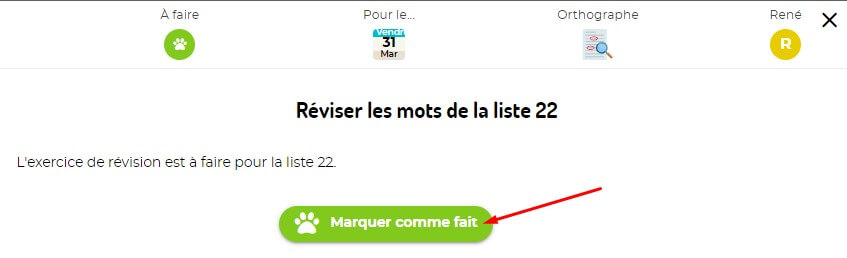
Si l’enseignant(e) a joint un fichier à la leçon, vous pouvez le télécharger en cliquant dessus.
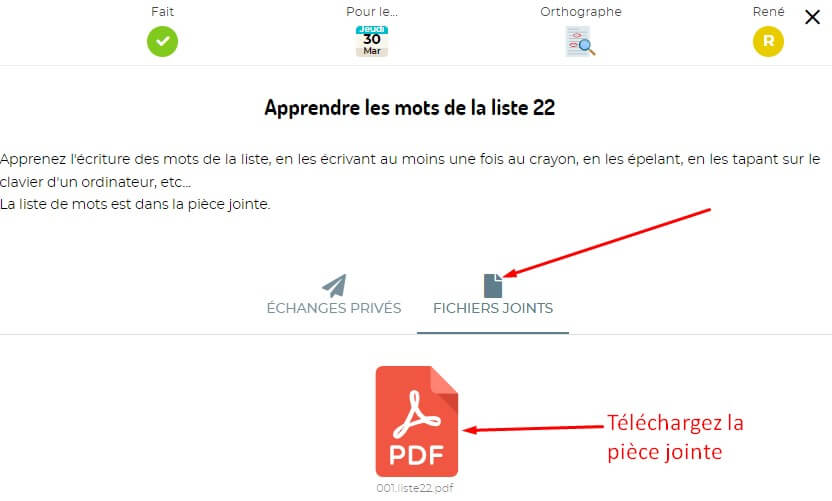
S’entraîner avec les révisions
Dans le cas d’un devoir qui a une révision, vous l’ouvrez en cliquant sur son titre.
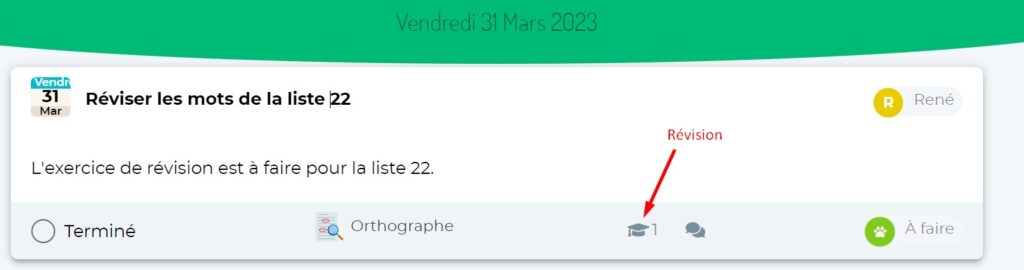
Puis vous ouvrez l’onglet « Révision ». Elle s’affiche. Cliquez dessus et elle se charge. Votre enfant peut la faire en ligne.

Une fois la révision effectuée, notez la comme telle en cliquant sur « Marquer comme fait ».
S’entrainer avec les exercices
Dans le cas d’un devoir qui a un exercice interactif, vous l’ouvrez en cliquant sur son titre.

Puis vous ouvrez l’onglet « Jeux pédagogiques ». Il s’affiche. Cliquez sur l’exercice qui se charge. Votre enfant peut le faire en ligne.
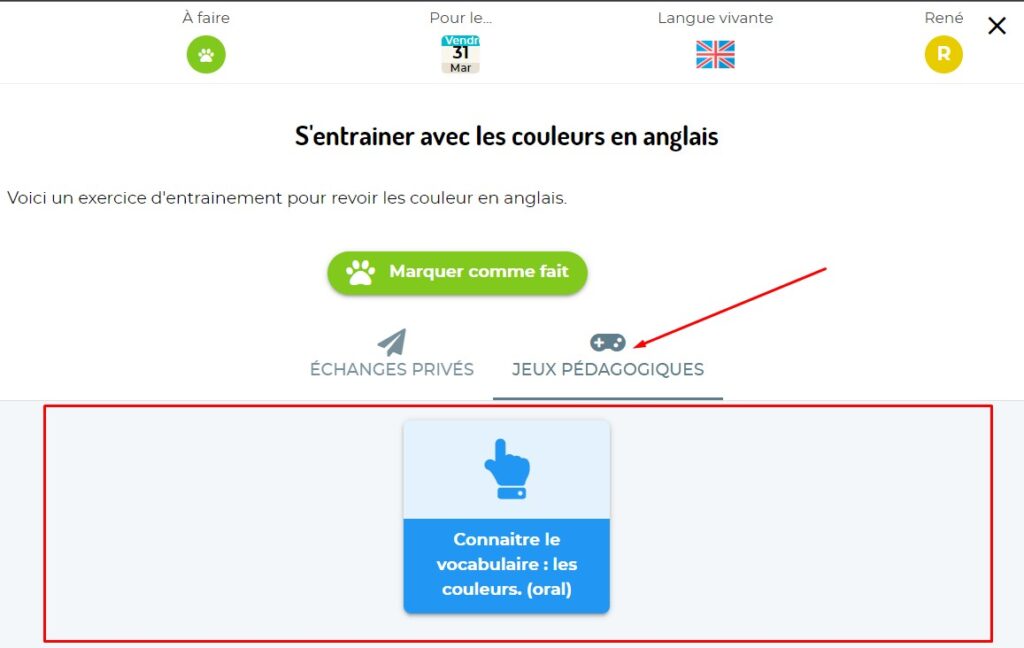
Une fois l’exercice effectué, notez le comme tel en cliquant sur « Marquer comme fait ».
Afficher/masquer un devoir « Terminé »
En bas de la liste des devoirs vous avez un bouton qui vous permet d’  ou de
ou de 
Cela vous permet de ne voir que l’essentiel des devoirs à venir.
